لماذا يعد GravityView مكونًا إضافيًا مثاليًا لـ WordPress لإدارة المستندات
نشرت: 2024-08-29تعد الإدارة الفعالة للمستندات حاجة ملحة للعديد من الشركات والمؤسسات. سواء كنت تتعامل مع الموارد الداخلية أو ملفات العميل أو المستندات العامة أو أكثر، يمكن أن يكون مكون WordPress الإضافي لإدارة المستندات بمثابة العمود الفقري لنظامك. بالإضافة إلى ذلك، يمكنك توفير الوقت وإنشاء هيكل تنظيمي أفضل وتقديم المستندات بإمكانية بحث فائقة.
في هذا الدليل، سنوضح لك كيفية إنشاء نظام قوي لإدارة المستندات باستخدام Gravity Forms وGravityView - وهما مكونان إضافيان متعددا الاستخدامات يجعلان من السهل إدارة المستندات على WordPress. لنبدأ بدليل سريع حول ما يمكن أن يفعله كلا المكونين الإضافيين.
كيف تعمل Gravity Forms وGravityView معًا لمساعدتك في بناء نظام إدارة المستندات
تتيح لك Gravity Forms وGravityView دمج وظائف إدارة المستندات القوية في WordPress. كلاهما يوفران لك الأدوات اللازمة لإنشاء نظام واضح ومباشر عندما يتعلق الأمر بمشاركة المستندات، بالإضافة إلى إنشاء تلك المستندات وتحديثها.
سيعرف المستمعون منذ فترة طويلة إلى Mayor أننا نعتقد أن Gravity Forms هي واحدة من أفضل المكونات الإضافية لنماذج WordPress المتوفرة! فهو يمكّنك من إنشاء نماذج تجمع المعلومات وتفتح تحميل الملفات، ويمكن أن تكون بسيطة أو معقدة كما يحلو لك:
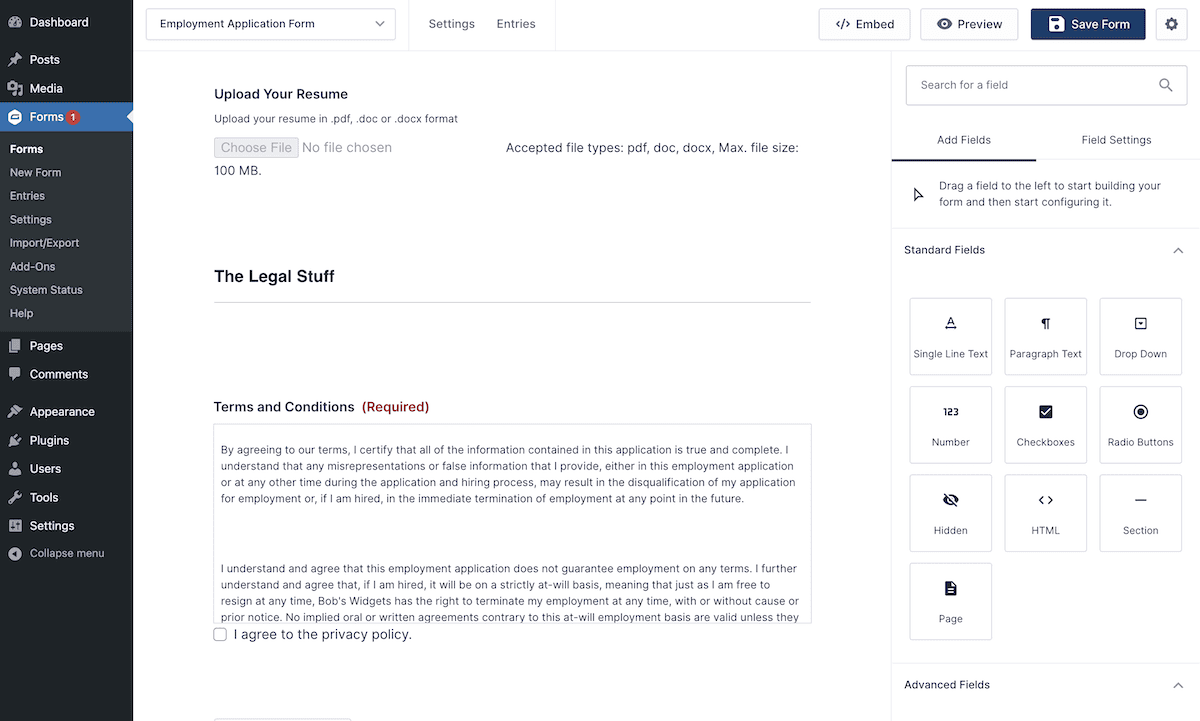
GravityView عبارة عن وظيفة إضافية لـ Gravity Forms تمكنك من عرض معلومات النموذج - بما في ذلك روابط تنزيل الملفات - في جدول أو شبكة قابلة للبحث. باعتباره مكونًا إضافيًا لـ WordPress لإدارة المستندات، فهو حل بسيط ومباشر.
إليك مثال سريع لكيفية عمله. باستخدام نموذج بسيط، يمكن للمستخدمين تحميل المستندات وتصنيفها وإضافة بعض المعلومات التوضيحية إذا لزم الأمر. كما تتوقع، توفر النماذج تخصيصًا كاملاً، وتدعم مجموعة من أنواع الحقول وتنسيقات المستندات.

عندما يبدأ المستخدمون في تحميل المستندات، يمكنك رؤية قائمة بها في الوقت الفعلي على الواجهة الأمامية في جدول قابل للبحث (وقابل للتخصيص)، مرتبة حسب التاريخ. يمكنك أيضًا البحث في هذه القائمة، والتي تتيح للمستخدمين تصفح المستندات حسب الفئة أو التنسيق أو التاريخ. كل تنزيل ممكن من خلال نقرة واحدة.
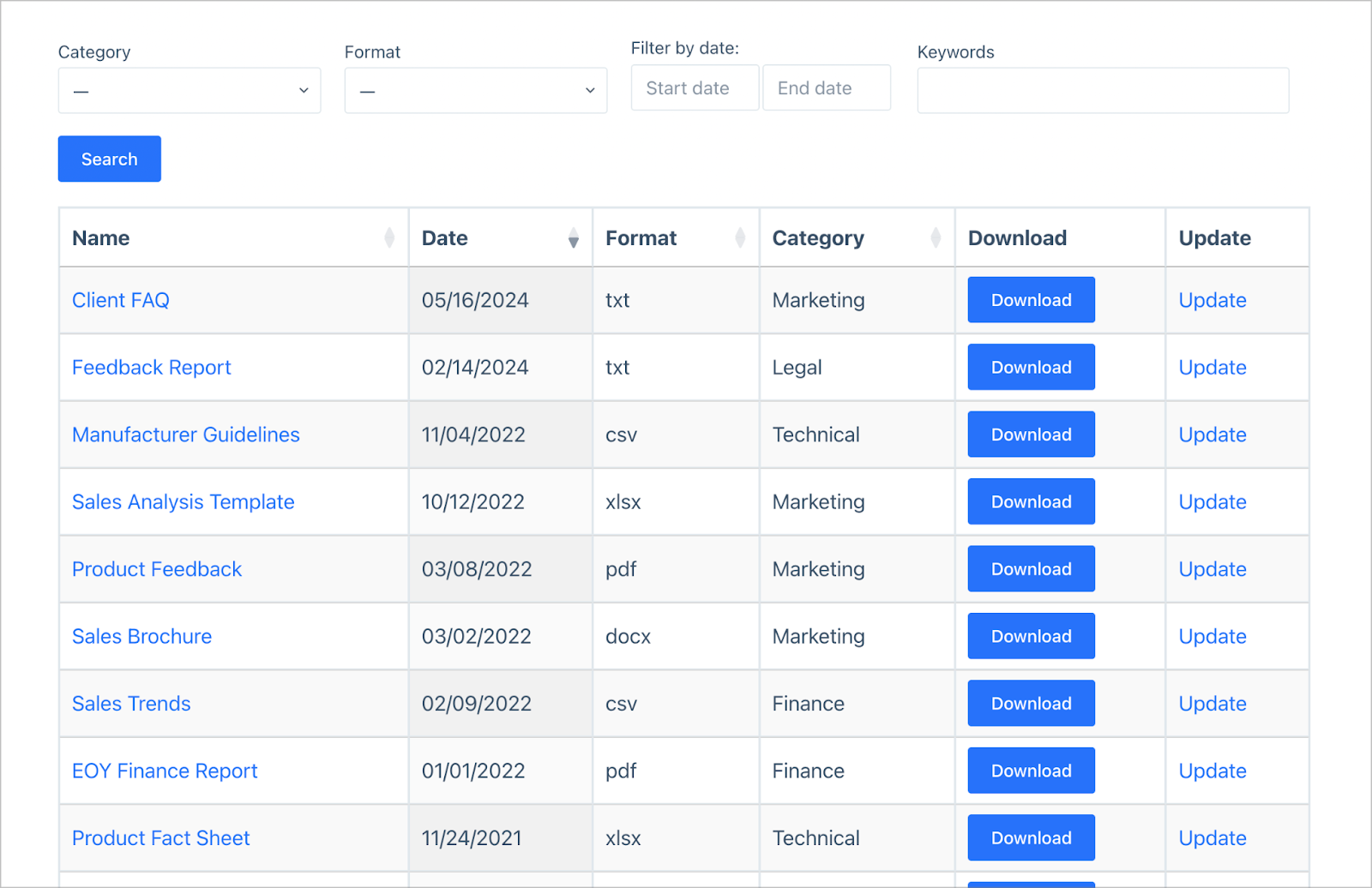
تحتوي قاعدة بيانات المستندات البسيطة هذه على شريط بحث قابل للتكوين، مما يسهل على المستخدمين تصفية المستندات والعثور على ما يبحثون عنه بالضبط.
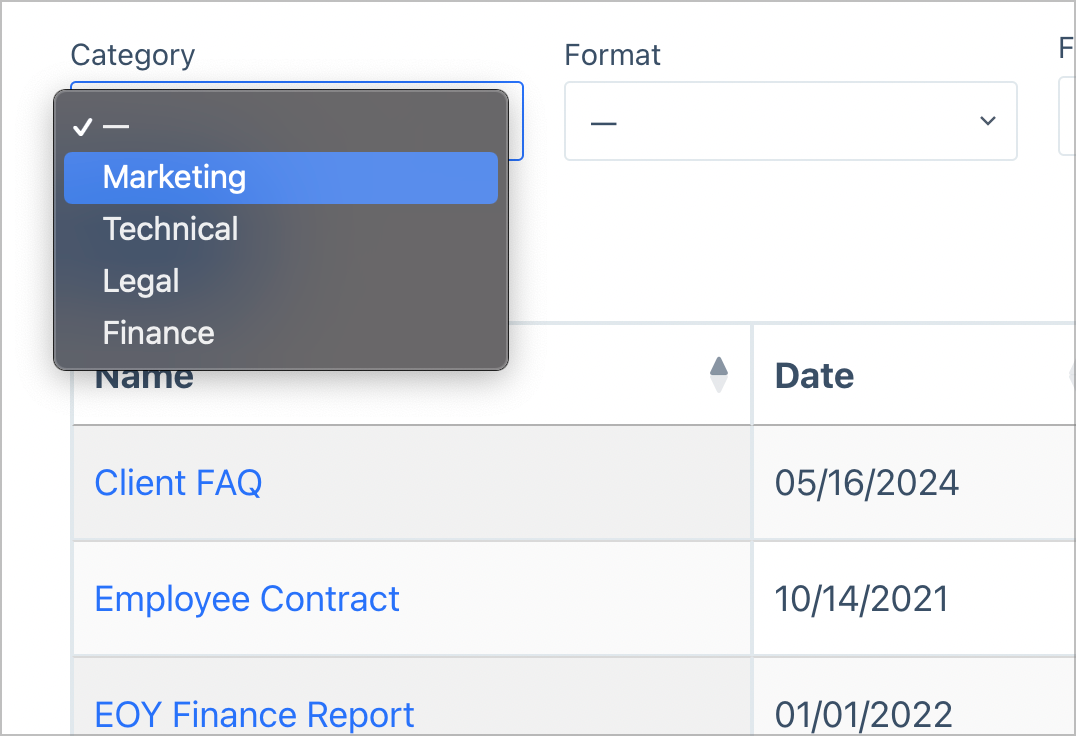
وأخيرًا، يمكن للمستخدمين أيضًا تحديث إدخالات المستند (أو حذفها بالكامل)، مباشرةً من الواجهة الأمامية.
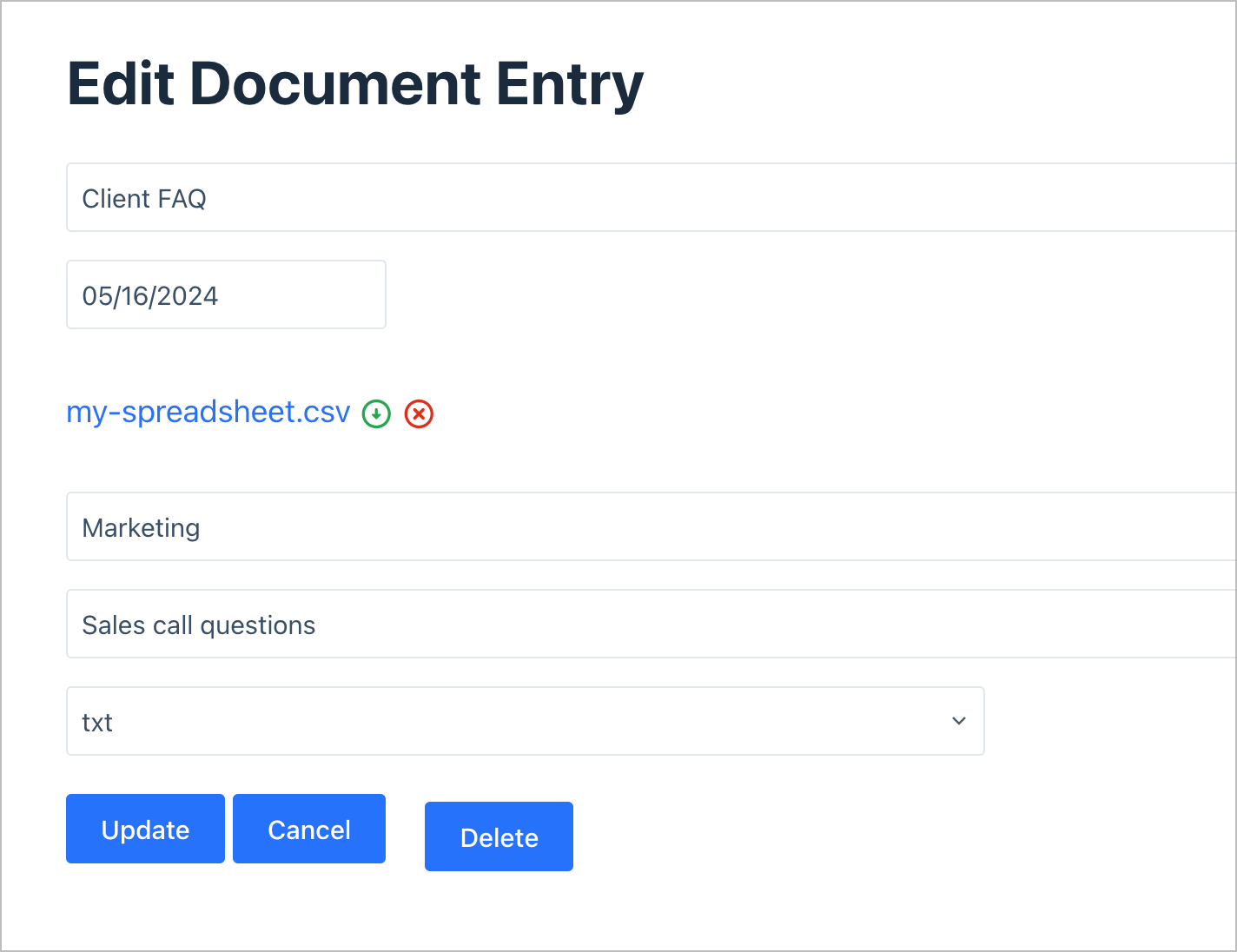
يمكن القول إن استخدام Gravity Forms وGravityView لتحميل المستندات وإدارتها أسهل من استخدام أنواع المنشورات المخصصة أو مكتبة وسائط WordPress. يجب أن يتعامل الأخير مع الصور والفيديو وملفات GIF فقط لأنه لا يتمتع بالوظيفة المناسبة للعمل كنظام لإدارة المستندات.
فوائد استخدام Gravity Forms وGravityView لإدارة المستندات
قبل أن نبدأ في استخدام GravityView لبناء نظام إدارة المستندات الخاص بك، دعنا نلخص بعض الفوائد الرئيسية لاستخدام البرنامج الإضافي. سوف نتطرق أيضًا إلى المكان الذي تتناسب فيه نماذج الجاذبية مع المعادلة:
- تعد إضافة مستندات جديدة من خلال GravityView أمرًا سريعًا وبسيطًا. باستخدام Gravity Forms، يمكنك إنشاء نموذج تحميل مستند قابل للتخصيص ويبدو رائعًا.
- يتيح لك حقل Gravity Forms File Upload تحميل أي نوع مستند تقريبًا. بالإضافة إلى ذلك، تحتوي هذه الملفات على مساحة تخزين آمنة على الخادم الخاص بك.
- باستخدام GravityView، يمكنك عرض معلومات المستند باستخدام تخطيطات مختلفة، مثل جدول بسيط أو شبكة. لديك السيطرة الكاملة على كيفية تقديم المستندات على الواجهة الأمامية.
- تتمتع النماذج التي تقوم بإنشائها باستخدام Gravity Forms - وإدارة المستندات التي تنفذها باستخدام GravityView - بمرونة وتخصيص كاملين. يمكّنك هذا من إنشاء نظام لإدارة المستندات يلبي الاحتياجات الفريدة لموقعك ومستخدميك.
وبطبيعة الحال، هناك الكثير من الفوائد لكلاهما والتي لا تغطي حالة الاستخدام الضيقة هذه. ومع ذلك، هذا شيء يمكننا تغطيته في مقال آخر! لا تتردد في إخبارنا بما ترغب في رؤيته من كلا المكونين الإضافيين في قسم التعليقات في نهاية المقالة.
كيفية بناء نظام إدارة الوثائق، خطوة بخطوة
بالنسبة لبقية المقالة، سننظر في بناء نظام إدارة المستندات باستخدام Gravity Forms وGravityView. سينصب التركيز بشكل أساسي على GravityView، ولكن في النهاية، ستتمكن من استخدام كلا المكونين الإضافيين لإنشاء الإعداد الخاص بك.

لاحظ أيضًا أننا لن نجري عملية تثبيت أي من البرنامجين الإضافيين. وفي كلتا الحالتين، ستحتاج إلى شراء كل من Gravity Forms وGravityView وتثبيتهما وتنشيطهما قبل البدء.
1. قم بإنشاء نموذج تحميل المستند
الخطوة الأولى هي إنشاء نموذج بسيط لاستيعاب المستندات الجديدة. للقيام بذلك، افتح Gravity Forms داخل WordPress، وتوجه إلى Forms > New Form . من هنا، استخدم المحرر المرئي Gravity Forms لإنشاء النموذج الخاص بك:
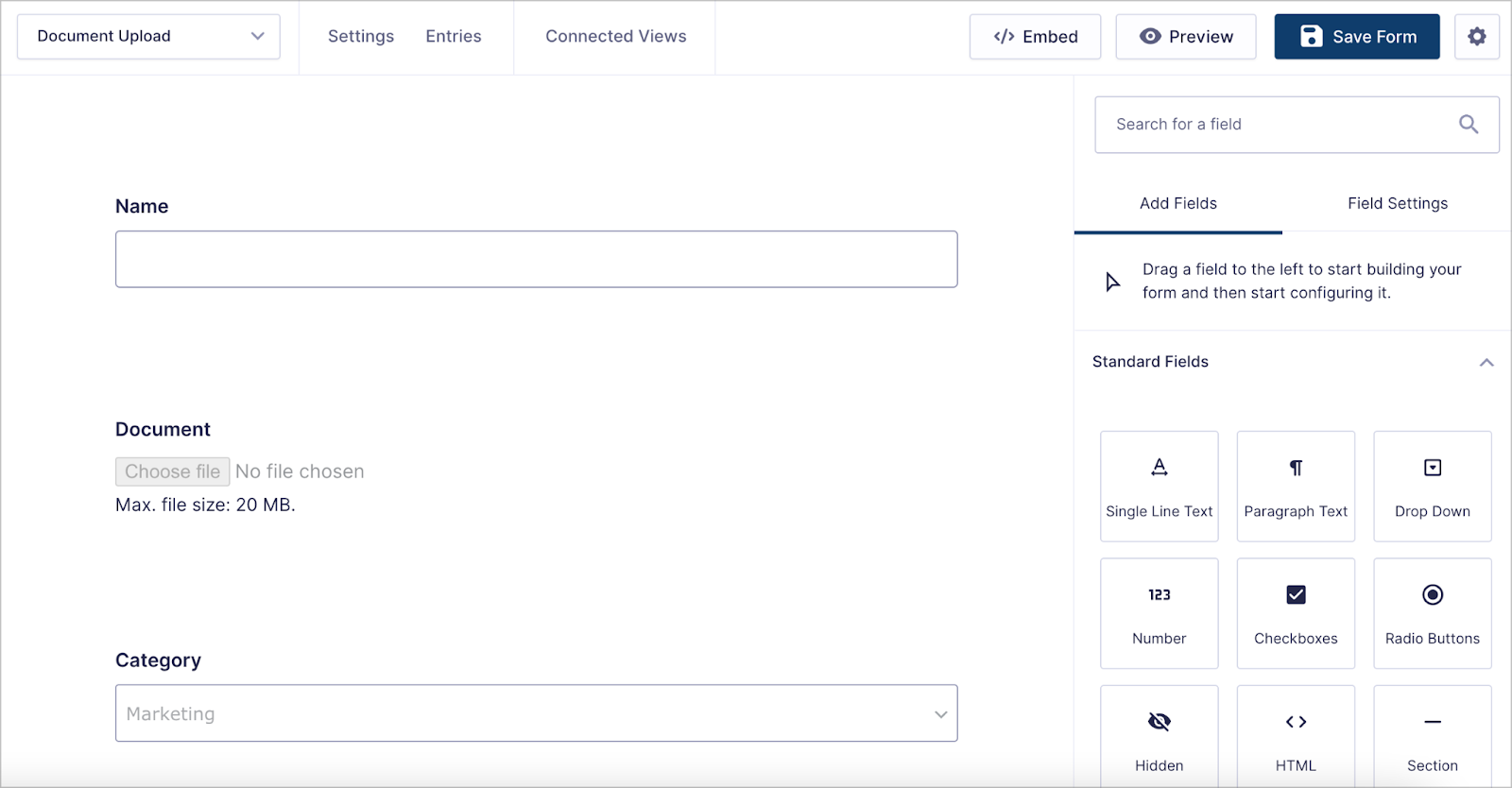
الإضافة الأكثر أهمية هنا ستكون حقل تحميل الملف لإضافة مستندات جديدة إلى النظام. هناك عدة طرق لتكوين هذا بشكل أكبر.
على سبيل المثال، يمكننا تحديد نوع الملف الذي ستقبله، وتمكين تحميلات الملفات المتعددة، وتعيين الحد الأقصى لحجم الملف:
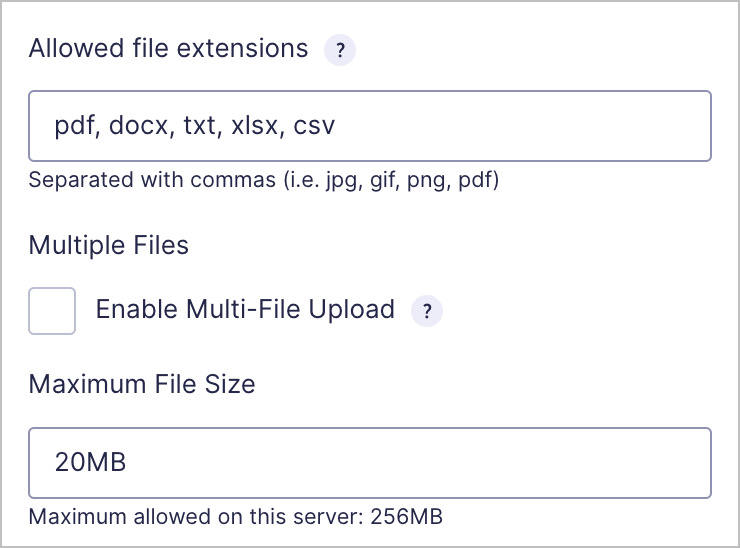
بمجرد إنشاء النموذج، يمكنك تضمينه في صفحة أو منشور. يمكن أن يكون ذلك باستخدام القائمة المنبثقة للتضمين، أو كتلة مخصصة، أو رمزًا قصيرًا.

سيمكن هذا المستخدمين من تحميل مستندات جديدة إلى النظام، لكن المهمة لم تكتمل بعد. بعد ذلك، تحتاج إلى إدارة تلك المستندات التي تقبلها.
2. قم بإنشاء طريقة عرض لإدارة المستندات التي تم تحميلها
بمجرد أن يكون لديك طريقة لتحميل مستندات جديدة، فقد حان الوقت لإنشاء جدول أو شبكة قابلة للبحث باستخدام GravityView. وهذا سيسهل على المستخدمين العثور على المستندات التي يحتاجون إليها، وتنزيلها أو تحريرها.
لإنشاء "عرض" جديد، توجه إلى GravityKit > New View ضمن WordPress. أولاً، قم بتسمية العرض، ثم اربطه بنموذج تحميل المستند الخاص بك. بعد ذلك، حدد نوع العرض (نوصي بأنواع الجدول أو DataTables لنظام إدارة المستندات).
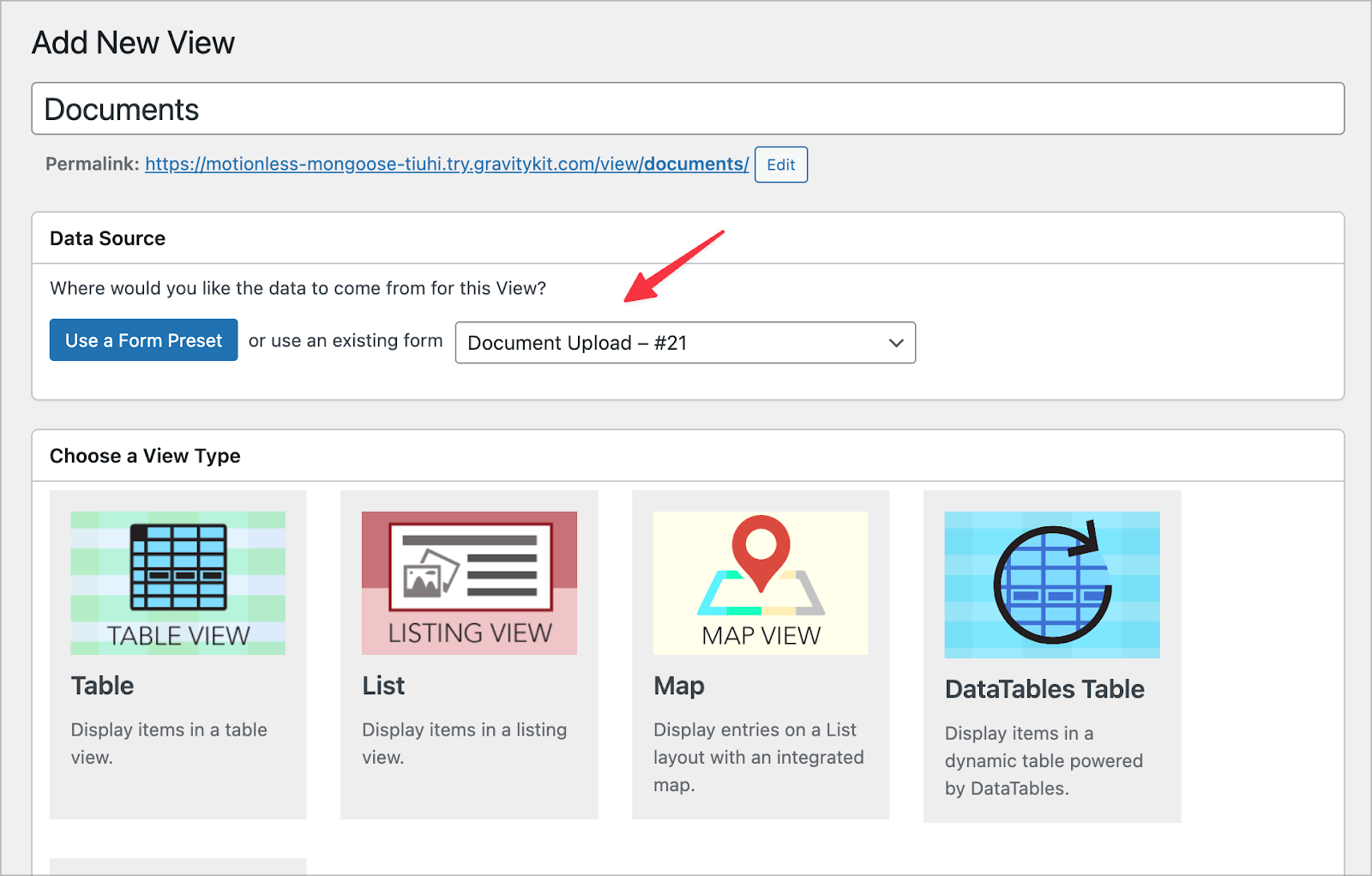
داخل محرر GravityView، يمكنك إضافة حقول لعرضها على الواجهة الأمامية. أضف هنا حقول الاسم والتاريخ والتنسيق والفئة والمستند . قد ترغب أيضًا في إضافة حقل رابط لتحرير الإدخال ، مما يتيح للمستخدمين تحديث المستندات على الواجهة الأمامية:
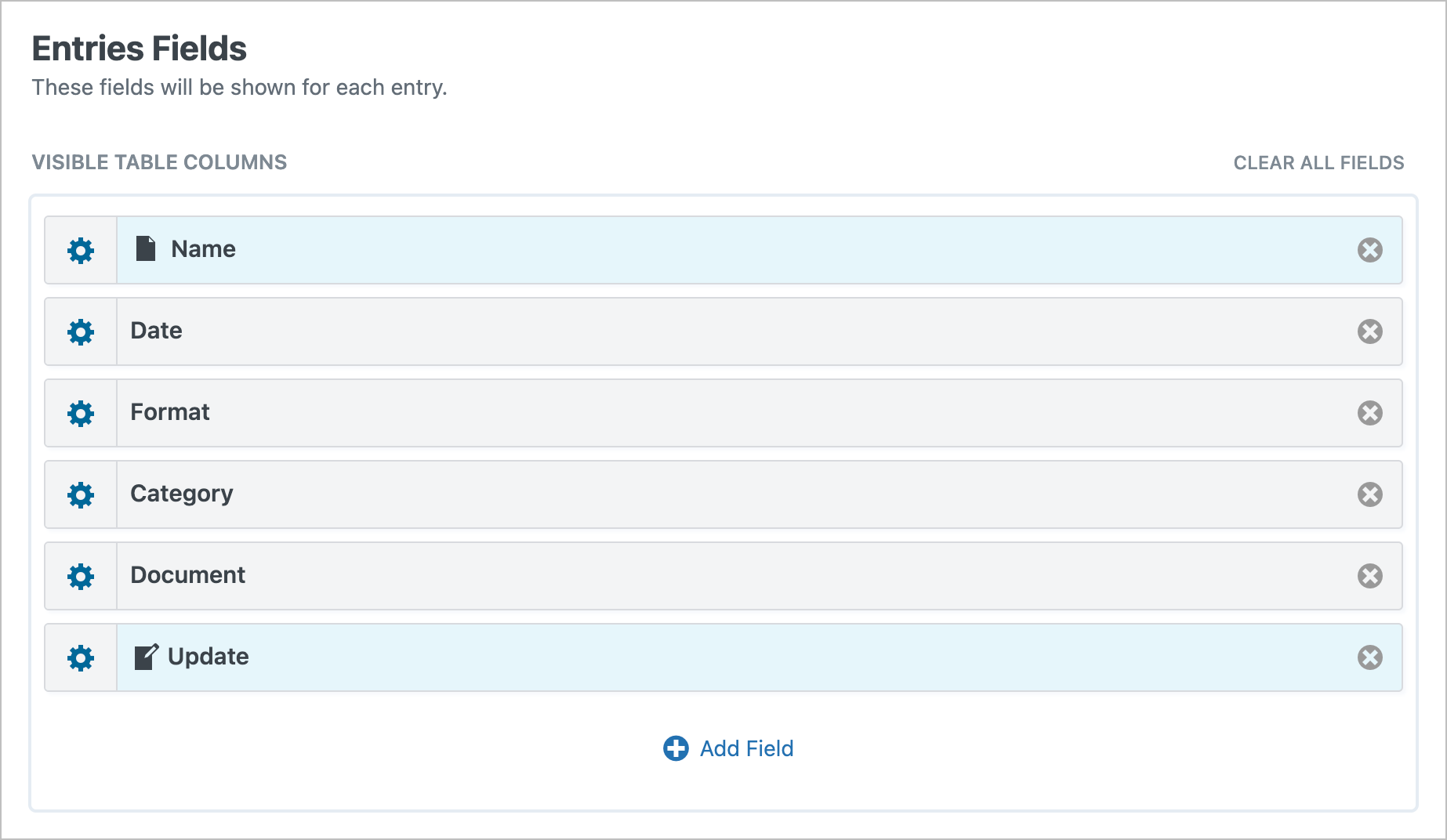
بعد اختيار الحقول المرئية، يمكنك إضافة عنصر واجهة مستخدم شريط البحث. يتيح ذلك للمستخدمين البحث عن المستندات حسب الفئة والتنسيق والتاريخ والمزيد:
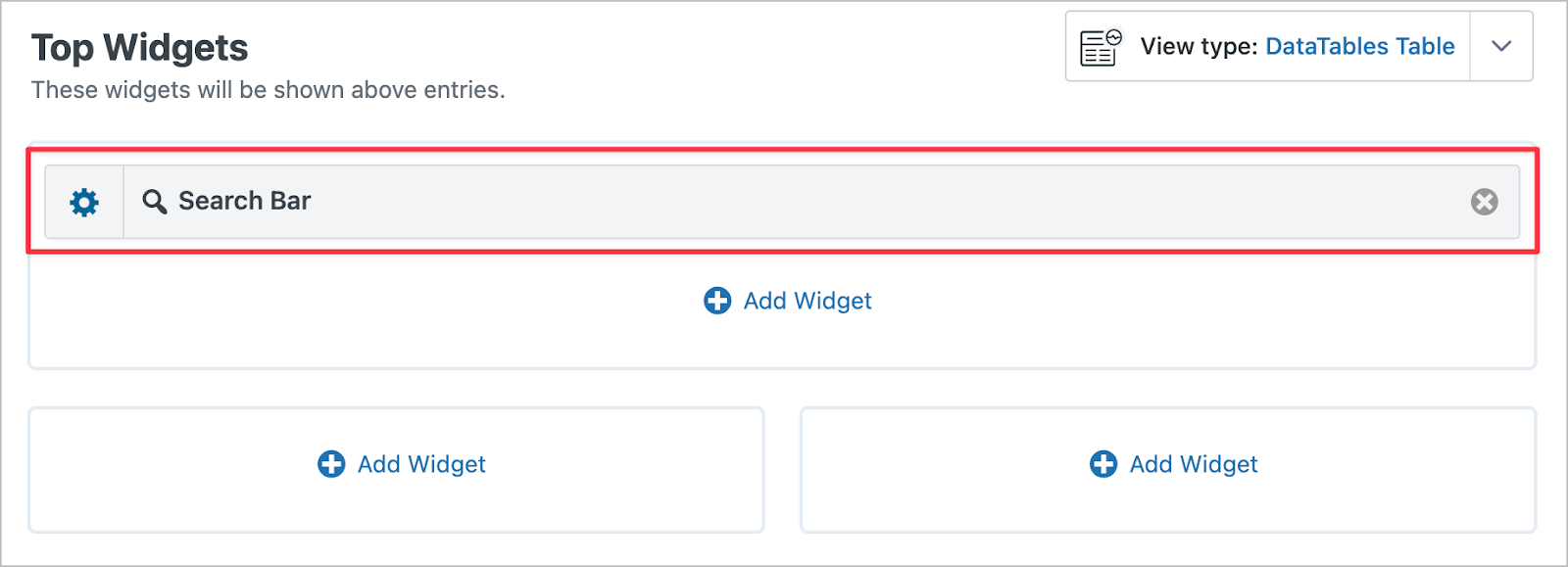
الخطوة الأخيرة هنا هي تحديد حقول النموذج التي ستسمح للمستخدمين بتحريرها. يمكنك القيام بذلك من خلال شاشة تحرير تخطيط الإدخال :
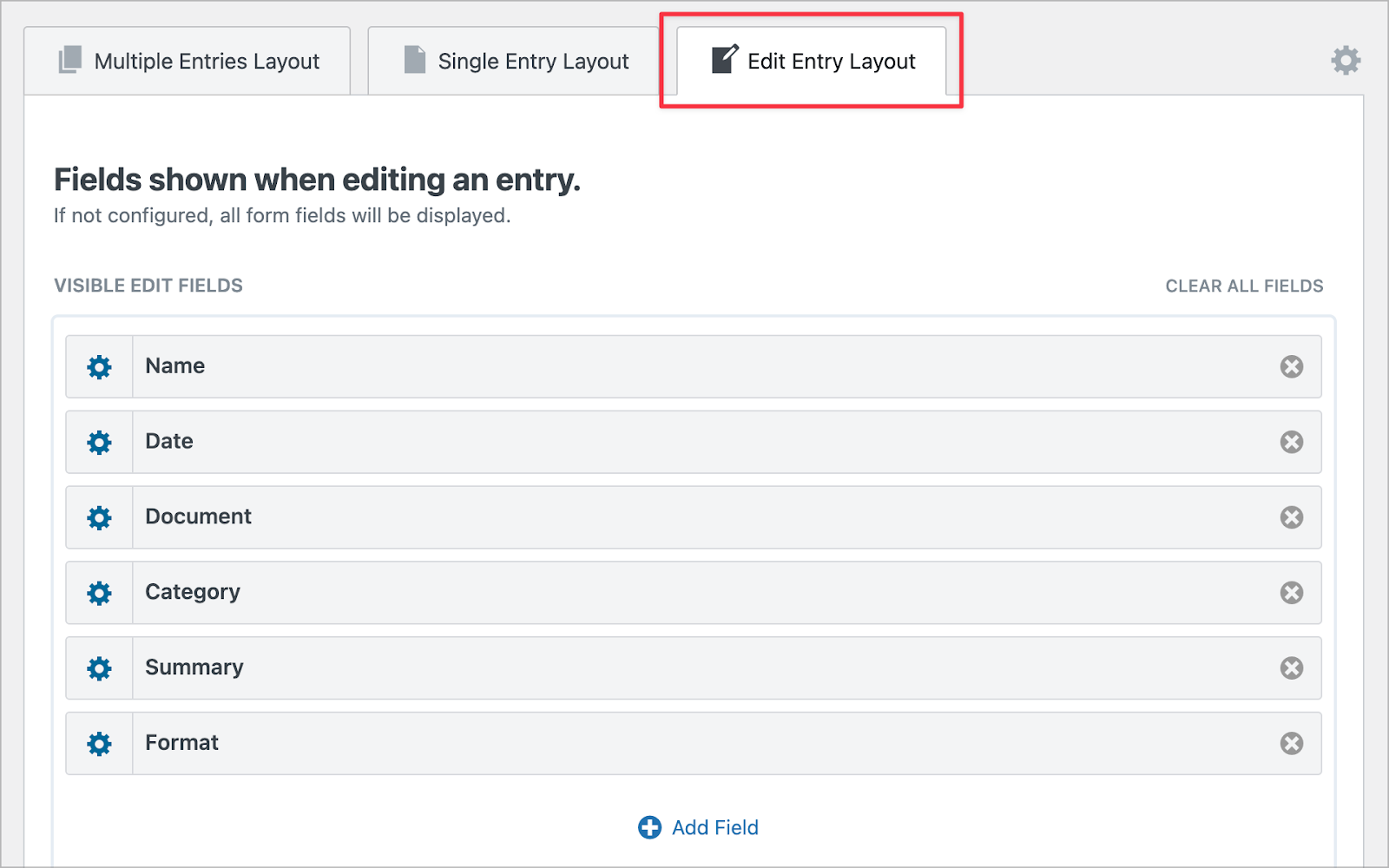
بمجرد الانتهاء من ذلك وحفظ التغييرات، تحقق من نظام إدارة المستندات الخاص بك على الواجهة الأمامية. يضيف مثالنا كل ما نناقشه في هذا المنشور، باستخدام Gravity Forms وGravityView:
GravityView: مكون إضافي مثالي لـ WordPress لإدارة المستندات
تعد Gravity Forms واحدة من المكونات الإضافية المفضلة لدينا، وسرعان ما أصبحت GravityView هي نفسها. يبرز هذا الأخير باعتباره مكونًا إضافيًا ممتازًا لـ WordPress لإدارة المستندات. فهو يوفر المرونة والوظائف التي تحتاجها لقبول مجموعة واسعة من الملفات وإدارتها وعرضها للتنزيل.
علاوة على ذلك، لا يجب أن يكون إنشاء نظام إدارة المستندات في WordPress أمرًا معقدًا. باستخدام الأدوات المناسبة، يمكنك إنشاء نظام أساسي يجعل إنشاء المستندات وتحديثها والبحث فيها أمرًا في غاية السهولة.
هل لديك أي أسئلة حول استخدام GravityView كمكون إضافي لـ WordPress لإدارة المستندات؟ اسأل بعيدا في قسم التعليقات أدناه!
